


Stampa opuscolo (Piega & Pinza)
Cosa è la Stampa opuscolo?
Stampare l'originale con un montaggio di tipo opuscolo e rifinirlo con la funzione Piega & Pinza.
Questa sezione descrive nei dettagli le seguenti due procedure di impostazione.
1. Stampare con imposizione a formato pieno su carta di dimensioni doppie rispetto all'originale
2. Stampare con imposizione in formato ridotto su carta delle stesse dimensioni dell'originale
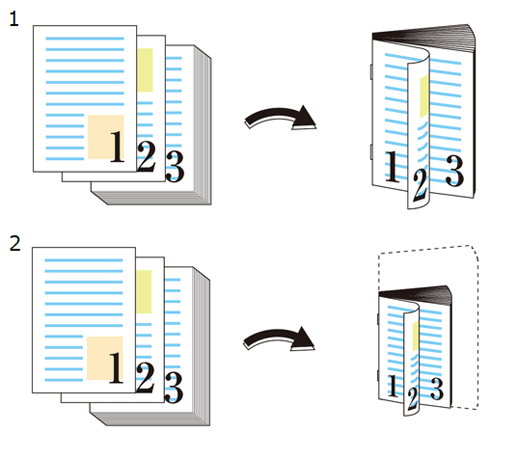
È consigliabile osservare le seguenti indicazioni
Usare la stampa opuscolo in questi casi.
Quando si desidera stampare un originale con una finitura simile a una rivista o un opuscolo
Lavori di destinazione
Non dipendono dal formato del file.
Strumenti di destinazione
Pannello a sfioramento (lavori archiviati sulle macchine) | Driver stampante | AccurioPro Print Manager | Hot Folder della macchina | AccurioPro Hot Folder |
|---|---|---|---|---|
- | . | . | . | . |
Ambiente operativo ipotizzato
Nome voce | Sommario |
|---|---|
SO | Windows 10 |
Applicazione | Adobe Acrobat Reader DC |
Driver stampante | Driver PS Plug-in |
Opzione | Unità di finitura con Unità pinzatore a sella SD-506, Unità pinzatore a sella SD-513 o Unità pinzatore a sella SD-510 montata Per informazioni dettagliate sull'Unità di finitura, consultare "Nome e specifiche di ciascun componente in opzioni di uscita carta" di [Specifiche]. (Questa sezione è descritta assumendo che sia montata l'Unità pinzatore a sella SD-506) |
- La schermata effettiva visualizzata potrebbe differire a seconda della versione o revisione dell'applicazione e dell'ambiente utilizzato.
- Quando si configura il driver di stampa, assicurarsi di verificare che nessuna delle impostazioni precedenti rimanga nelle schede della voce interessata. Se rimangono impostazioni precedenti, assicurarsi di cancellarle.
Procedura per la stampa opuscolo (Formato Pieno)
Questa sezione descrive la procedura per l'esecuzione di stampe in formato pieno di originali A4 simplex su carta A3 con imposizione, piegatura e pinzatura utilizzando Driver PS Plug-in.
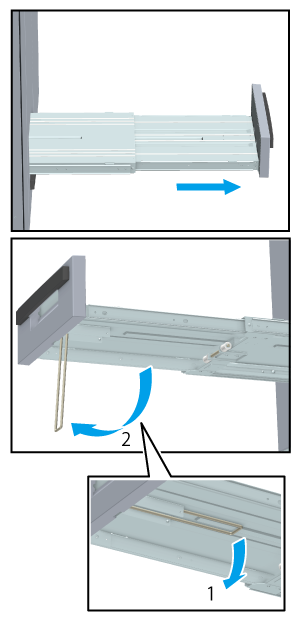
Estrarre completamente il Vassoio di uscita gruppo di lavori dell'unità pinzatore a sella e aprire il supporto sotto il vassoio.
- Ciascun vassoio di uscita ha un limite di capacità. Prestare attenzione a non superare il limite, altrimenti potrebbero verificarsi problemi imprevisti.
- Non riportare il vassoio in posizione iniziale prima di aver richiuso il supporto del vassoio dell'Unità pinzatore a sella SD-506.
Aprire l'originale nell'applicazione, quindi fare clic su [Stampa] nel menu [File].
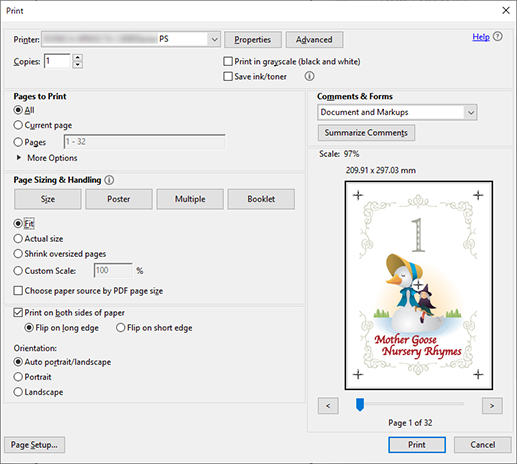
Selezionare la stampante da usare per la stampa e fare clic su [Proprietà].
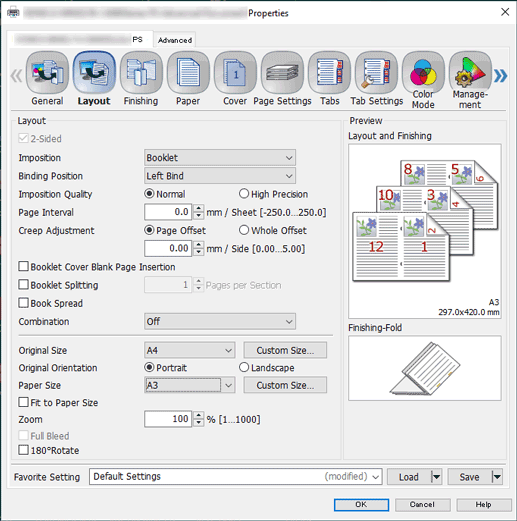
Selezionare la scheda [Layout] e configurare le voci.
Per informazioni dettagliate sulle impostazioni, consultare le impostazioni della scheda [Layout] (descritte dopo la procedura).
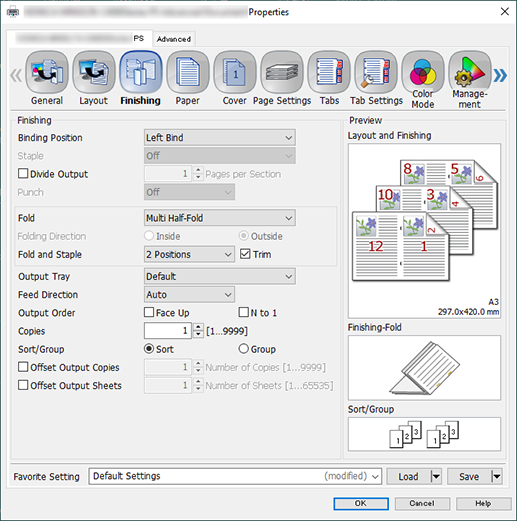
Selezionare la scheda [Finitura] e configurare le voci.
Per informazioni dettagliate sulle impostazioni, consultare le impostazioni della scheda [Finitura] (descritte dopo la procedura).
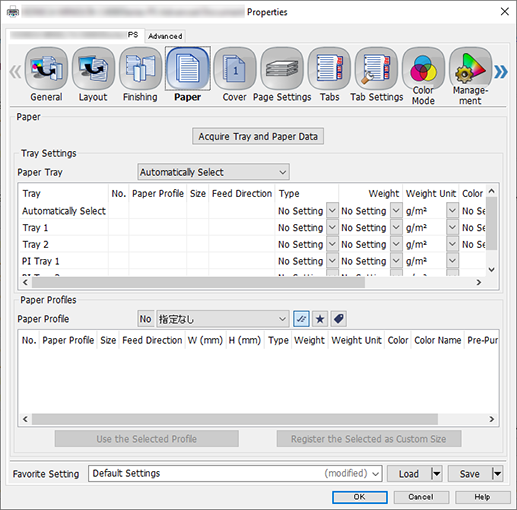
Selezionare la scheda [Carta] e fare clic su [Acquisisci dati della carta e del vassoio].
"
 " viene visualizzato se le informazioni sul vassoio/carta sono state ottenute con successo.
" viene visualizzato se le informazioni sul vassoio/carta sono state ottenute con successo."
 " viene visualizzato se non è stato possibile acquisire le informazioni sul vassoio/carta. Controllare se i componenti come il vassoio di alimentazione carta opzionale sono montati correttamente.
" viene visualizzato se non è stato possibile acquisire le informazioni sul vassoio/carta. Controllare se i componenti come il vassoio di alimentazione carta opzionale sono montati correttamente.
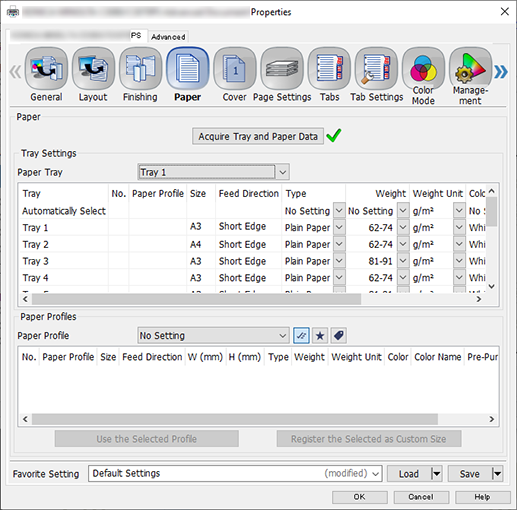
In [Vassoio Carta], selezionare il vassoio di alimentazione carta in cui è stata caricata la carta A3 (bordo corto) e fare clic su [OK].
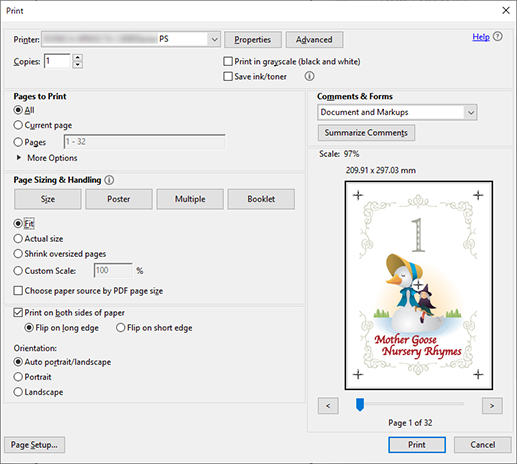
Inserire le [Copie] che si desidera stampare nella schermata [Stampa].
Fare clic su [Stampa].
Impostazioni della scheda [Layout]
Elemento | Valore di impostazione |
|---|---|
[Montaggio] | [Opuscolo] |
[Posizione di Rilegatura] | [Rilegatura sinistra] |
[Formato originale] | [A4] |
[Direzione originale] | [Verticale] |
[Formato carta] | [A3] |
Impostazioni della scheda [Finitura]
Elemento | Valore di impostazione |
|---|---|
[Piegatura] | [Piega a metà multipla] |
[Punto concentrato] | [2 punti] |
[Rifila] | Aggiungere un segno di spunta (con Unità pinzatore a sella SD-506 o Unità pinzatore a sella SD-513 montata) |
Procedura per la stampa opuscolo (Formato ridotto)
In questa sezione viene descritta la procedura per l'esecuzione di stampe in formato ridotto di originali A4 simplex su carta A4 con imposizione, piegatura e pinzatura utilizzando Driver PS Plug-in.
Fare riferimento ai passaggi da 1 a 3 a Procedura per la stampa opuscolo (Formato Pieno) ed eseguire le operazioni preliminari e le impostazioni.
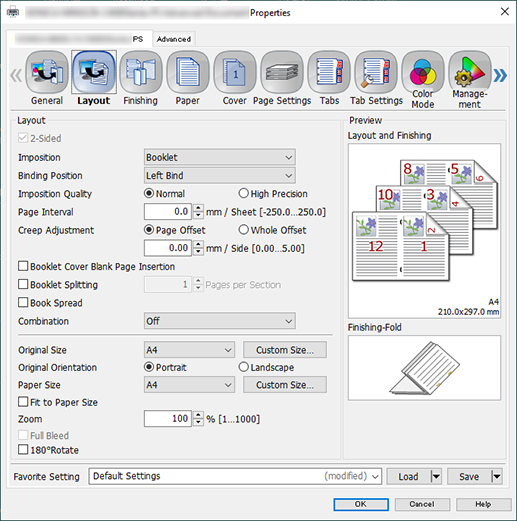
Selezionare la scheda [Layout] e configurare le voci.
Per informazioni dettagliate sulle impostazioni, consultare le impostazioni della scheda [Layout] (descritte dopo la procedura).
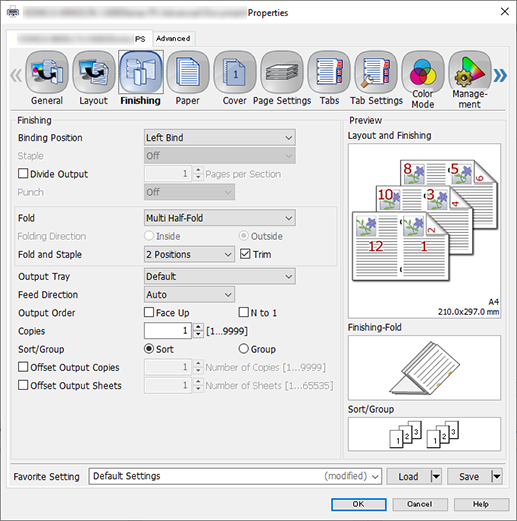
Selezionare la scheda [Finitura] e configurare le voci.
Per informazioni dettagliate sulle impostazioni, consultare le impostazioni della scheda [Finitura] (descritte dopo la procedura).
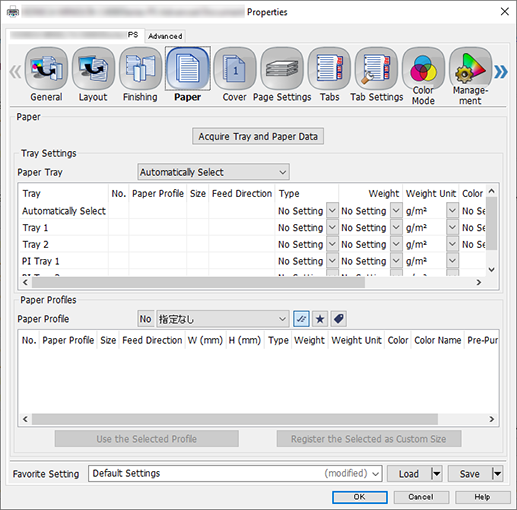
Selezionare la scheda [Carta] e fare clic su [Acquisisci dati della carta e del vassoio].
"
 " viene visualizzato se le informazioni sul vassoio/carta sono state ottenute con successo.
" viene visualizzato se le informazioni sul vassoio/carta sono state ottenute con successo."
 " viene visualizzato se non è stato possibile acquisire le informazioni sul vassoio/carta. Controllare se i componenti come il vassoio di alimentazione carta opzionale sono montati correttamente.
" viene visualizzato se non è stato possibile acquisire le informazioni sul vassoio/carta. Controllare se i componenti come il vassoio di alimentazione carta opzionale sono montati correttamente.
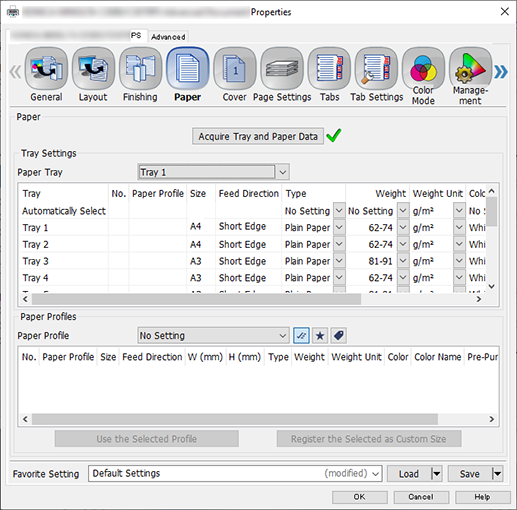
In [Vassoio Carta], selezionare il vassoio di alimentazione carta in cui è stata caricata la carta A4 (bordo corto) e fare clic su [OK].
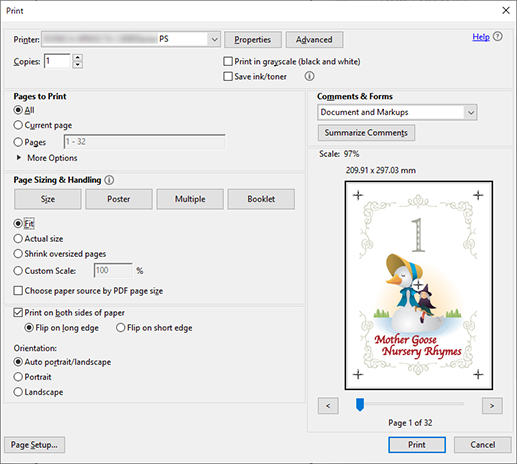
Inserire le [Copie] che si desidera stampare nella schermata [Stampa].
Fare clic su [Stampa].
Impostazioni della scheda [Layout]
Elemento | Valore di impostazione |
|---|---|
[Montaggio] | [Opuscolo] |
[Posizione di Rilegatura] | [Rilegatura sinistra] |
[Formato originale] | [A4] |
[Direzione originale] | [Verticale] |
[Formato carta] | [A4] |
Impostazioni della scheda [Finitura]
Elemento | Valore di impostazione |
|---|---|
[Piegatura] | [Piega a metà multipla] |
[Punto concentrato] | [2 punti] |
[Rifila] | Aggiungere un segno di spunta (con Unità pinzatore a sella SD-506 o Unità pinzatore a sella SD-513 montata) |


 in alto a destra nella pagina, diventa
in alto a destra nella pagina, diventa  e viene registrata come segnalibro.
e viene registrata come segnalibro.